Indice
Installa con Pypi
pip install spire.xls
Link Correlati
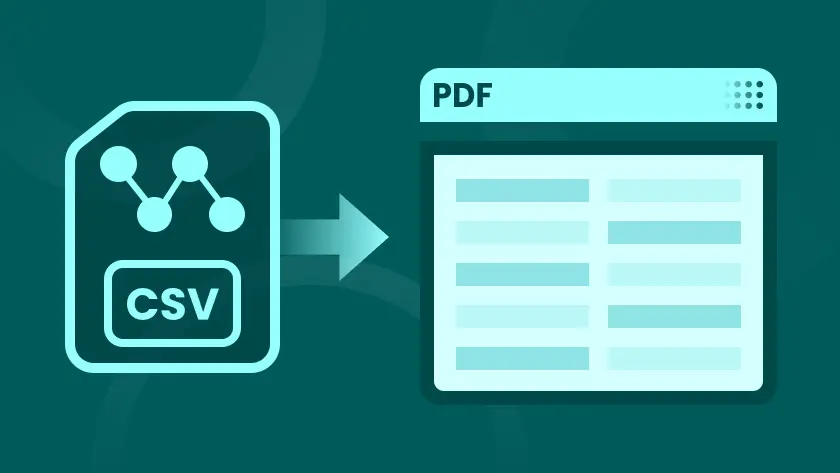
I file CSV (Comma-Separated Values) sono un formato popolare per l'archiviazione e la condivisione di dati. La loro semplicità e facilità d'uso li rendono ideali per l'archiviazione dei dati, ma mancano delle opzioni di formattazione di formati più rifiniti come il PDF. La conversione di file CSV in PDF è un requisito comune per la creazione di report professionali o per la stampa di grandi set di dati in un formato coerente e di facile lettura.
In questo articolo, esploreremo quattro modi efficienti per convertire CSV in PDF, sia con metodi manuali che automatizzati, che si rivolgono a una varietà di utenti, da quelli con poche conoscenze tecniche a utenti più avanzati alla ricerca di una soluzione automatizzata.
- Metodo 1. Utilizzo di Microsoft Excel
- Metodo 2. Utilizzo di Google Sheets
- Metodo 3. Utilizzo di un convertitore online
- Metodo 4. Utilizzo dell'automazione Python
Vantaggi della conversione da CSV a PDF
La conversione da CSV a PDF offre diversi vantaggi:
- Presentazione professionale: i PDF consentono una presentazione ordinata e strutturata dei dati, più adatta per report, presentazioni o condivisione con i clienti.
- Sicurezza: a differenza dei file CSV, i PDF possono essere protetti da password, garantendo l'integrità dei dati e impedendo modifiche non autorizzate.
- Accessibilità universale: i PDF sono un formato universalmente accettato che può essere facilmente aperto su quasi tutti i dispositivi, rendendoli ideali per la condivisione.
Ora analizziamo i quattro modi efficienti per convertire i file CSV in un PDF.
Metodo 1: Utilizzo di Microsoft Excel
Per la maggior parte degli utenti, Microsoft Excel è uno degli strumenti più semplici da utilizzare per convertire i file CSV in PDF. Con pochi semplici passaggi, è possibile aprire i dati CSV, formattarli e salvarli come PDF.
Passaggi:
- Apri il file CSV in Excel facendo doppio clic su di esso o aprendo Excel e selezionando File > Apri.
- Una volta aperto il file CSV, è possibile regolare la formattazione secondo necessità (ad es. modificare la larghezza delle colonne, regolare gli allineamenti, applicare i bordi delle celle).
- Vai a File > Salva con nome.
- Nel menu a discesa "Salva come", seleziona PDF.
- Scegli una posizione e fai clic su Salva.
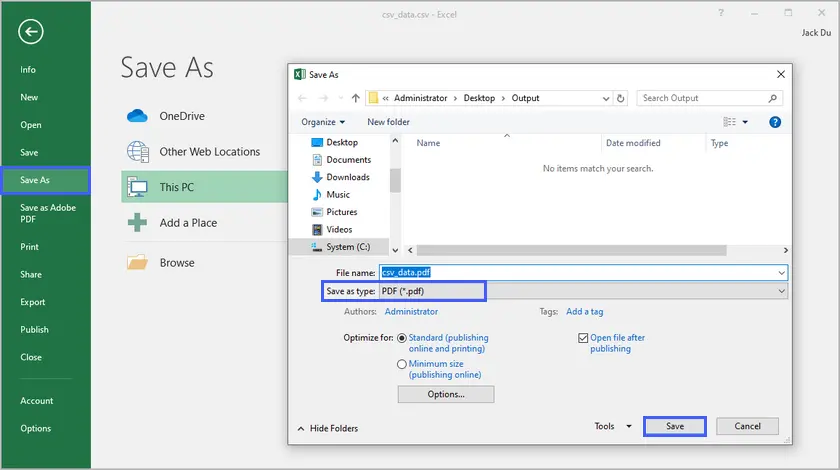
Pro:
- Semplice e intuitivo per gli utenti che hanno familiarità con Excel.
- Opzioni di personalizzazione come la regolazione della larghezza delle colonne, l'aggiunta di colori o persino l'inclusione di grafici per una migliore presentazione.
Contro:
- Richiede Excel, che non è gratuito.
- Potrebbe non essere ideale per file CSV di grandi dimensioni con migliaia di righe.
Metodo 2: Utilizzo di Google Sheets
Google Sheets è uno strumento per fogli di calcolo gratuito e basato su cloud che funziona in modo simile a Excel. È accessibile da qualsiasi dispositivo con una connessione Internet e può gestire facilmente le conversioni da CSV a PDF.
Passaggi:
- Carica il tuo file CSV su Google Drive.
- Apri il file con Google Sheets.
- Formatta i dati a tuo piacimento, ad esempio regolando la larghezza delle colonne e aggiungendo bordi o colori.
- Vai a File > Scarica > Documento PDF.
- Nelle impostazioni di esportazione PDF, seleziona le preferenze di layout e formato pagina, quindi fai clic su Esporta.
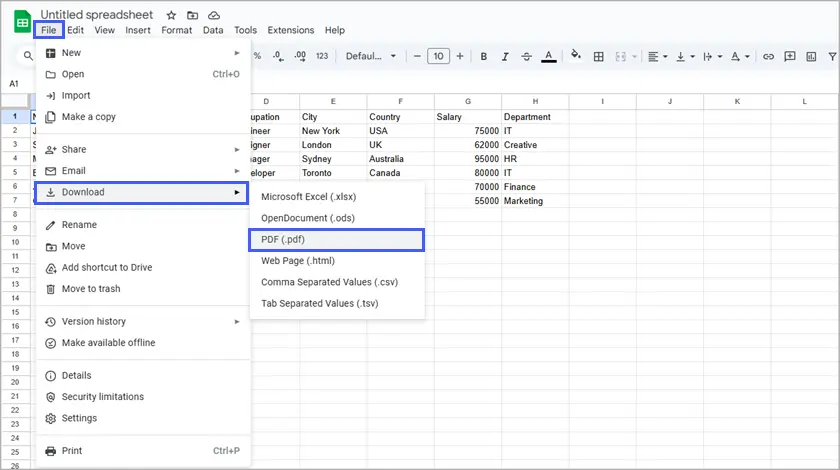
Pro:
- Gratuito e accessibile da qualsiasi luogo.
- Nessuna installazione di software richiesta, solo un account Google.
Contro:
- Personalizzazione limitata rispetto a Excel.
- Richiede una connessione a Internet.
Metodo 3: Utilizzo di un convertitore online
Per una soluzione rapida e senza problemi, i convertitori online sono ideali. Esistono vari siti Web che consentono di caricare il file CSV e scaricarlo come PDF in pochi minuti. Siti Web come CloudConvert semplificano la conversione di file senza installare alcun software.
Passaggi:
- Vai a un convertitore online come CloudConvert.
- Carica il tuo file CSV sul sito web.
- Fai clic sul pulsante Converti e, una volta completata la conversione, scarica il PDF risultante.
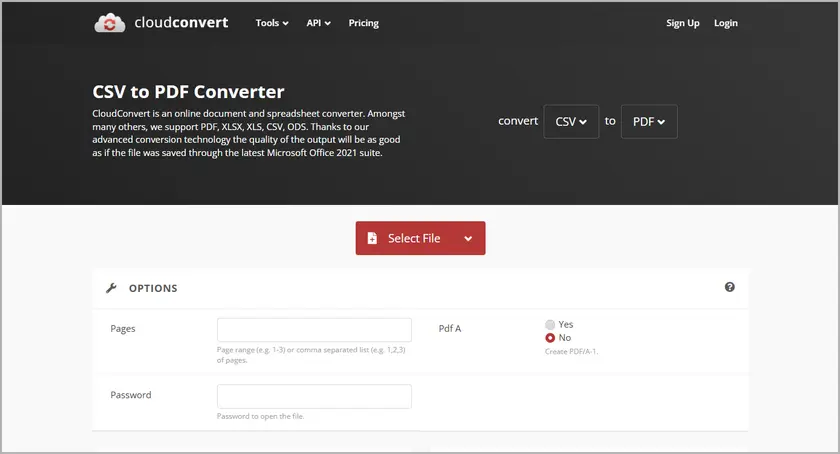
Pro:
- Veloce e conveniente, non è necessario installare nulla.
- Perfetto per gli utenti che necessitano solo di una conversione una tantum o occasionale.
Contro:
- Opzioni di personalizzazione limitate: quello che vedi è quello che ottieni.
- Preoccupazioni sulla privacy durante il caricamento di dati sensibili su siti Web di terze parti.
Metodo 4: Utilizzo dell'automazione Python (con Spire.XLS for Python)
Per gli utenti che richiedono una soluzione più automatizzata e personalizzabile, Python è uno strumento potente in grado di gestire la conversione di file CSV in PDF con maggiore flessibilità. Spire.XLS for Python è una libreria che può aiutare ad automatizzare questo processo con facilità.
Passaggi:
- Installa Spire.XLS for Python utilizzando il seguente comando:
- Scrivi uno script Python per leggere i dati CSV, formattarli e convertirli in un PDF.
- Esegui lo script e il file CSV verrà convertito in un PDF, pronto per la condivisione o la stampa.
pip install spire.xls
Ecco uno script di esempio:
from spire.xls import *
from spire.xls.common import *
# Create a Workbook object
workbook = Workbook()
# Load a CSV file into the workbook (starting at cell A1)
workbook.LoadFromFile("C:/Users/Administrator/Desktop/csv_data.csv", ",", 1, 1)
# Set conversion settings to adjust sheet layout
workbook.ConverterSetting.SheetFitToPageRetainPaperSize = True # Retain paper size during conversion
workbook.ConverterSetting.SheetFitToWidth = True # Fit sheet to width during conversion
# Get the first worksheet from the workbook
sheet = workbook.Worksheets[0]
# Set paper size to A4
sheet.PageSetup.PaperSize = PaperSizeType.PaperA4
# Set uniform margins for the sheet
sheet.PageSetup.LeftMargin = 0.5
sheet.PageSetup.RightMargin = 0.5
sheet.PageSetup.TopMargin = 0.5
sheet.PageSetup.BottomMargin = 0.5
# Enable printing of gridlines
sheet.PageSetup.IsPrintGridlines = True
# Autofit all columns in the worksheet (optimizing column width)
for i in range(1, sheet.Columns.Length + 1):
sheet.AutoFitColumn(i)
# Set a default row height for all rows
sheet.DefaultRowHeight = 18
# Save the worksheet as a PDF
sheet.SaveToPdf("CSVToPDF.pdf")
workbook.Dispose()
Output:

Pro:
- Pieno controllo sul layout e sulla formattazione del PDF.
- Ideale per l'automazione o l'elaborazione di un gran numero di file CSV.
- Consente di generare report personalizzati o di modificare il design dei PDF.
Contro:
- Richiede conoscenze di programmazione di base.
- Richiede la configurazione dell'ambiente Python e di Spire.XLS for Python.
Ecco la guida completa su come convertire CSV in PDF in Python.
Quando utilizzare metodi manuali o automatizzati
La scelta tra metodi manuali e automatizzati dipende dalle tue esigenze:
- I metodi manuali (Excel, Google Sheets e convertitori online) sono perfetti per conversioni una tantum o su piccola scala in cui la velocità e la facilità d'uso sono priorità.
- I metodi automatizzati (Python con Spire.XLS for Python) sono migliori per attività ripetitive, grandi set di dati o quando è necessaria una formattazione personalizzata che gli strumenti manuali non possono fornire.
Migliori pratiche per la formattazione dei dati CSV prima della conversione
Per garantire che il tuo file CSV abbia un bell'aspetto in formato PDF, ecco alcune best practice:
- Organizza i tuoi dati: rimuovi le righe e le colonne non necessarie e assicurati che i dati siano coerenti.
- Regola la larghezza delle colonne: assicurati che le colonne siano sufficientemente larghe da evitare il troncamento del testo.
- Allinea il testo per la leggibilità: assicurati un corretto allineamento del testo all'interno di ciascuna colonna, il che garantisce che il PDF convertito appaia ordinato e strutturato.
- Aggiungi intestazioni e piè di pagina: includi intestazioni significative per descrivere le colonne e piè di pagina per informazioni aggiuntive, come il numero di pagina o il titolo del documento.
Conclusione
La conversione di file CSV in PDF può essere eseguita in diversi modi, da metodi semplici e manuali come l'utilizzo di Excel e Google Sheets a soluzioni più automatizzate come lo scripting Python con Spire.XLS for Python. Ogni metodo offre vantaggi distinti a seconda delle tue esigenze, che tu stia lavorando a un progetto una tantum o che tu stia cercando una soluzione automatizzata a lungo termine.
Se cerchi semplicità e praticità, Excel o Google Sheets potrebbero essere la soluzione migliore. Tuttavia, per conversioni automatizzate e ripetibili o per la gestione di grandi set di dati, Python offre grande flessibilità e controllo. Scegli il metodo che funziona meglio per il tuo progetto e inizia a convertire i tuoi dati CSV in un PDF rifinito e professionale oggi stesso!
Domande frequenti
Q1. Qual è il metodo migliore per convertire un file CSV in un PDF?
Il metodo migliore dipende dalle tue esigenze: Excel e Google Sheets sono ottimi per la conversione manuale, mentre l'automazione Python offre un maggiore controllo per attività su larga scala o ricorrenti.
Q2. È possibile regolare il layout di pagina per i dati CSV durante la conversione in PDF?
Sì, Excel e Google Sheets offrono regolazioni del layout come interruzioni di pagina e modifiche della larghezza delle colonne. Python consente un controllo più avanzato su dimensioni della pagina, caratteri e stili di tabella.
Q3. Posso convertire in batch più file CSV in PDF contemporaneamente?
Sì, lo scripting Python consente la conversione in batch di più file CSV in PDF, rendendolo ideale per automatizzare conversioni su larga scala.
Q4. Posso convertire CSV in PDF senza installare alcun software?
Sì, i convertitori online consentono la conversione da CSV a PDF senza installare alcun software. Tuttavia, per una migliore personalizzazione e controllo, sono preferibili metodi offline come Excel o Python.